Masuk dan keluar dari Akses Bantuan di iPhone
Setelah Anda mengatur Akses Bantuan di iPhone, Anda dapat masuk dan keluar sesuai kebutuhan.
Masuk ke Akses Bantuan
Buka Pengaturan ![]() > Aksesibilitas > Akses Bantuan, ketuk Mulai Akses Bantuan, lalu masukkan kode sandi Akses Bantuan.
> Aksesibilitas > Akses Bantuan, ketuk Mulai Akses Bantuan, lalu masukkan kode sandi Akses Bantuan.
Kiat: Anda dapat mengonfigurasi Pintasan Aksesibilitas agar Anda dapat masuk ke Akses Bantuan dengan cepat menggunakan tindakan yang sama seperti yang Anda gunakan untuk keluar (mengeklik tombol samping atau tombol Utama tiga kali). Lihat Menyalakan atau mematikan fitur aksesibilitas dengan cepat di Petunjuk Pengguna iPhone.
Keluar dari Akses Bantuan
Klik tombol samping tiga kali (di iPhone dengan Face ID) atau tombol Utama (di model iPhone lainnya), ketuk Keluar dari Akses Bantuan, lalu masukkan kode sandi Akses Bantuan.
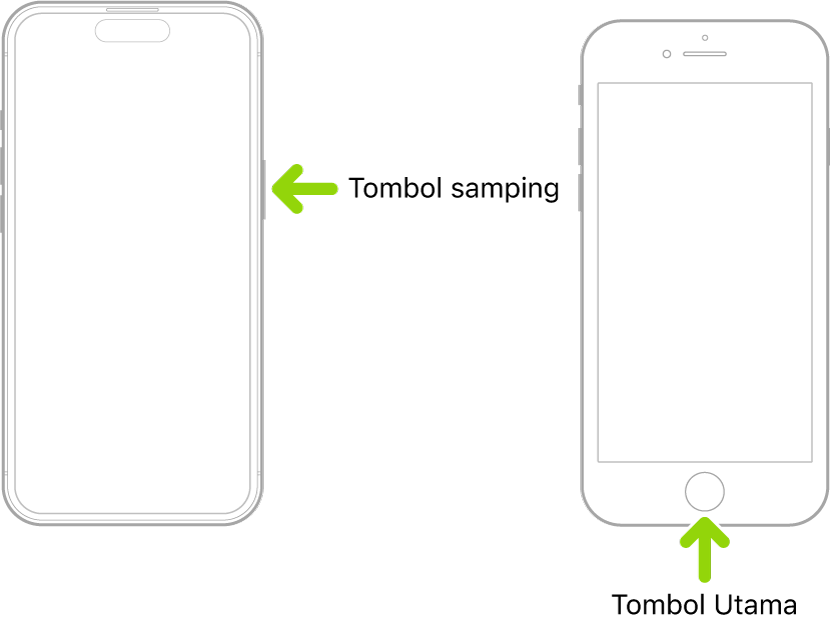
Anda perlu keluar dari Akses Bantuan untuk melakukan salah satu hal berikut:
Mengubah sebagian besar pengaturan Akses Bantuan dan sistem. Lihat Mengubah pengaturan Akses Bantuan.
Menambahkan app ke Akses Bantuan dan menyesuaikannya. Lihat Menambah, menghapus, dan menyesuaikan app untuk Akses Bantuan.
Mengunduh app dari App Store. Lihat Mendapatkan app di App Store di Petunjuk Pengguna iPhone.
Meninjau pemberitahuan sistem dan memulai pembaruan perangkat lunak. Lihat Memperbarui iOS di Petunjuk Pengguna iPhone.
Melihat ikon status dan simbol tertentu, termasuk yang mengindikasikan ketersediaan jaringan, Mode Pesawat, Fokus, atau Bluetooth®, atau saat app atau situs web menggunakan Layanan Lokasi. Lihat Memahami perbedaan tertentu di Akses Bantuan.
Anda juga dapat mengeklik tombol samping tiga kali (di iPhone dengan Face ID) atau tombol Utama (di model iPhone lainnya) untuk melakukan panggilan darurat (Anda tidak perlu memasukkan kode sandi Akses Bantuan).
Jika Anda lupa kode sandi Akses Bantuan, Anda dapat menggunakan Akun Apple Anda untuk keluar dari Akses Bantuan dan mengatur ulang kode sandi. Lihat Mengubah kode sandi Akses Bantuan.